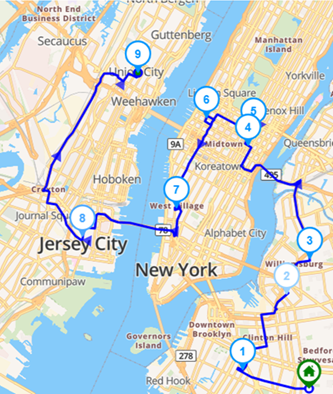单车辆路线规划的重点是确定一辆车完成一系列停靠点或任务的最有效路线。这是路线优化的一个基本方面,常用于送货服务、现场维护和个人交通调度。
目标是最大限度地减少旅行时间、距离和燃料消耗,同时满足所有服务约束,如时间窗口、优先停靠点或交付截止日期。虽然看起来很简单,但有效的单车辆规划可以显著影响运营效率,尤其是在整个车队中扩展时。
通过利用路线规划工具和实时数据,组织可以确保即使是单辆车也能以最佳效率运行,从而节省成本、提高准时率和提高客户满意度。
这篇博文介绍了如何在 Routin Team 中优化单车辆路线。
此过程分九个步骤完成。
1.点击左侧菜单上的 每日计划 。
![]()
2.在“每日计划”屏幕上,点击 添加新每日计划。
![]()
输入计划名称。 选择执行日期(计划日期)和分配开始时间(开始时间)。 选择路线开始或结束的仓库。 然后点击“保存”。

3.计划屏幕显示三个部分。 驾驶员显示在左侧,停靠点显示在中间,地图显示在右侧。 仓库位置在地图上标记。

4.为仓库定义的驾驶员将自动添加到计划中。 要创建新驾驶员,请点击“驾驶员”部分上方的“添加”按钮,然后点击 创建新驾驶员 按钮并定义驾驶员。(有关更多信息,请参见博文“如何创建驾驶员?”)

5.为驾驶员添加要访问的停靠点。 有几种方法可以做到这一点。 您可以通过在“停靠点”部分上方的“地址搜索”字段中输入地址(门牌号和街道/大道名称),然后从提供的选项中选择地址,来逐个添加地址。

要一次上传多个停靠点,请查看博文 如何使用 Excel 文件上传多个停靠点?
6.点击“计划”屏幕中的 优化 按钮。
![]()
选择起始和结束位置,然后点击“优化”。

7.结果将显示在地图和停靠点部分。

8.点击“发送”按钮将路线发送给驾驶员。 在发送步骤之前,驾驶员必须下载并登录到 Routin Team 驾驶员应用程序。
有关登录驾驶员应用程序的更多信息,请转到博文“如何使用驾驶员应用程序?”。
9.您可以在地图和停靠点部分监控驾驶员的进度。